Görüşmelerinizi güvende tutmak istiyorsanız güvenli mesajlaşma uygulaması Sinyalinden daha iyisini yapamazsınız. Signal'in uçtan uca şifrelemesi sayesinde hiç kimse, hatta Signal bile, çağrılarınızı dinleyemez veya mesajlarınızı okuyamaz.
Signal'den yüksek düzeyde güvenlik almak için herhangi bir ayar yapmanıza gerek yoktur; bu özellikler yerleşiktir. Ancak uygulamadan daha da fazlasını elde etmek için birkaç ince ayar yapabilirsiniz. Size Signal'i nasıl kullanacağınızı göstereceğiz ve denemek isteyeceğiniz bazı ipuçları ve püf noktaları sunacağız.
Neden Sinyal?
Signal'in yapacak çok işi var.
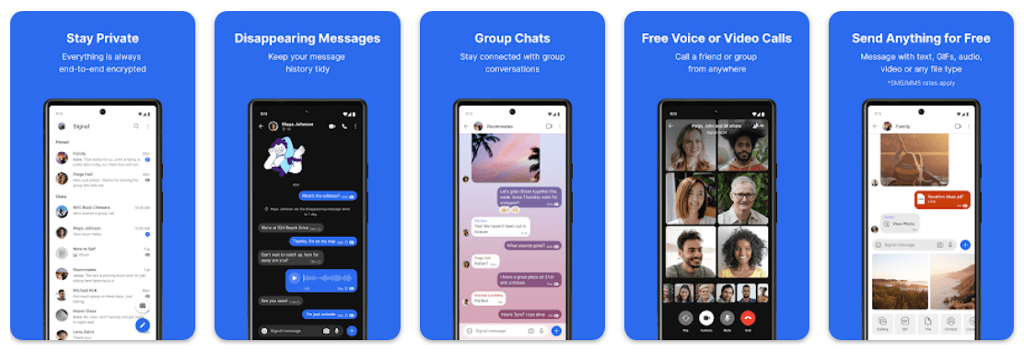
Signal ile uçtan uca şifreleme ile sesli aramalar, görüntülü aramalar, grup aramaları ve SMS/metin mesajları yapabilirsiniz. Edward Snowden ve Elon Musk gibi kişiler, mesajlarını bilgisayar korsanlarının eline geçmemek için (WhatsApp, Telegram veya Facebook Messenger gibi diğer mesajlaşma hizmetleri yerine) Signal'e güveniyor.
Signal Messenger'ı yükleyin
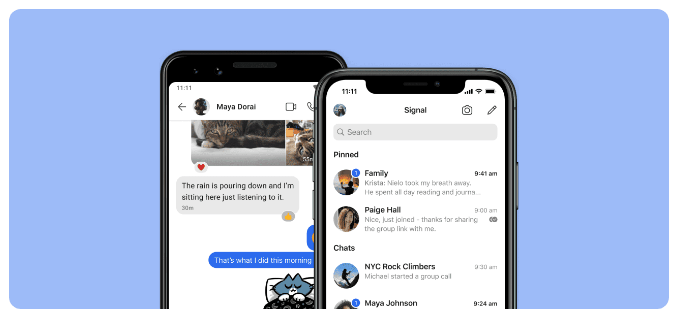
Google Play Store'dan Android cihazlar için Signal alın. iPhone veya iPad kullanıcıları Signal'i yüklemek için Apple uygulama mağazasını ziyaret edin yapmalıdır. Veya telefonunuzun tarayıcısından signal.org/install adresini ziyaret edin.
Signal uygulamasını yükledikten sonra telefon numaranızla kaydolmanız istenecektir. Kısa mesaj doğrulama koduyla doğrulama yapacak, bir PIN oluşturacak ve profilinizi dolduracaksınız. Takma ad kullanmaktan çekinmeyin!
Signal'ı Masaüstünüzde de Kullanın
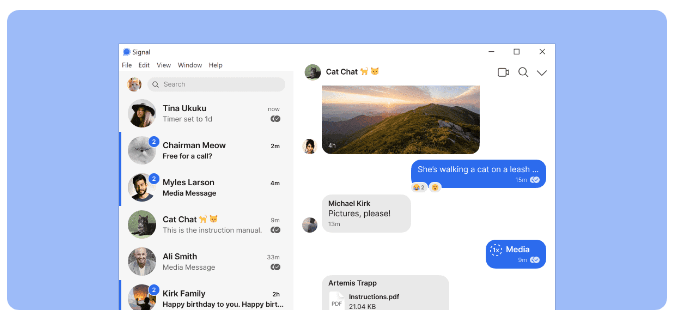
Şifreli mesajlaşma uygulamasını telefonunuza yükledikten sonra Signal'in masaüstü uygulaması 'yı da kullanmayı düşünün. Signal masaüstü uygulamaları Windows, Mac ve Linux için mevcuttur. Masaüstü veya iPad uygulamalarını kullanmayı tercih ederseniz telefon uygulamanız aracılığıyla bunlara bağlanacaksınız.
Android'de Signal'in sağ üst köşesinde veya sol üst köşedeki profil simgenize dokunarak Ayarlar>Bağlı Cihazlar'a dokunun. iOS'ta Sinyal Ayarları>Yeni Cihaz Bağla'ya dokunun. Ardından, masaüstü uygulamasındaki QR kodunu taramak için istediğiniz uygulamayı kullanın..
Ekstra Güvenlik ve Gizlilik Ayarları

Aşağıdakiler dahil seçeneklere erişmek için Ayarlar>Gizlilik'e dokunun:
Sinyal Mesajlarınızın Kaybolmasını Sağlayın
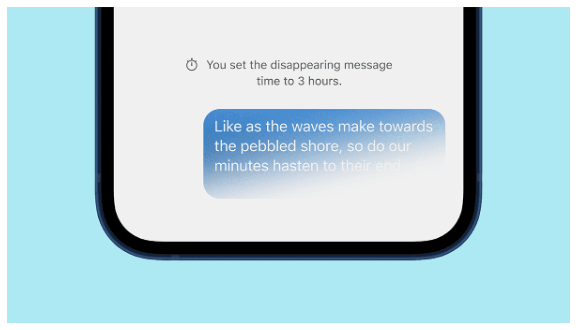
Kaybolan mesaj seçenekleri de Ayarlar>Gizlilikaltındadır. Yeni sohbetler için varsayılan zamanlayıcıyıetkinleştirdiğinizde, başlattığınız tüm yeni sohbetler, alıcı onları gördükten sonra kaybolacaktır.
Ekran Kilidi Sinyali

Android'de Ayarlar>Gizlilik'e gidin ve Uygulama güvenliğialtında Ekran kilidiniaçın. Signal uygulamasını açmak için Android'in ekran kilidini veya parmak izini uygulayın.
Sinyal Oturumunuzun Güvenliğini Doğrulayın
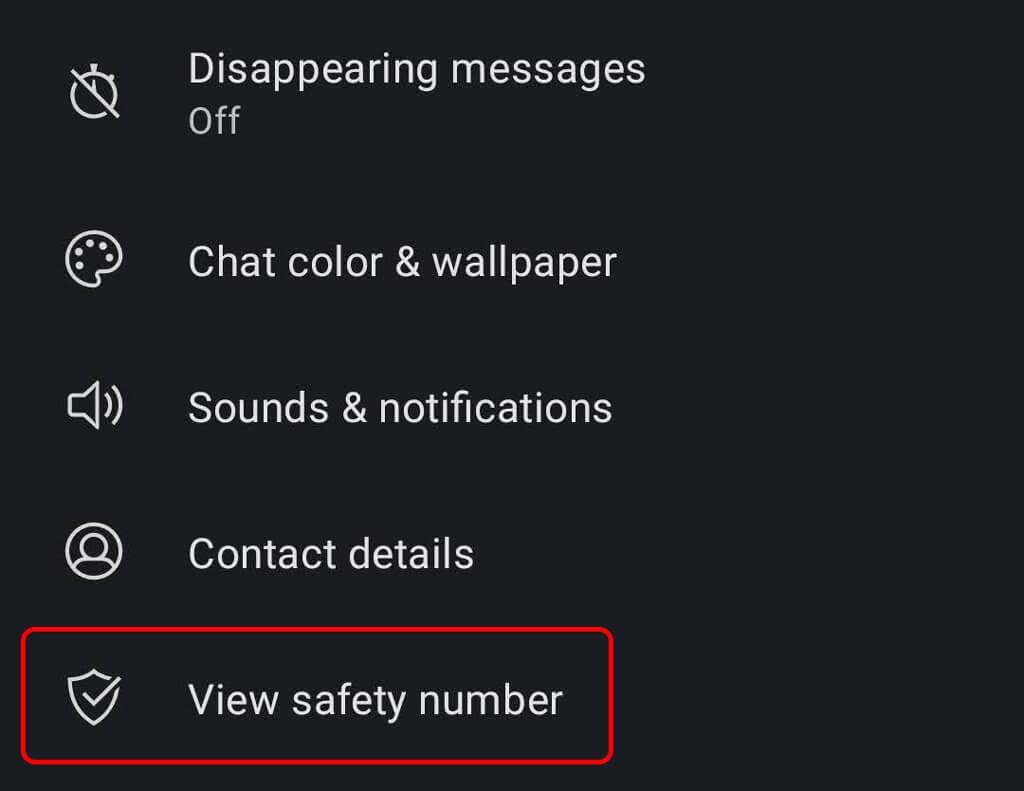
Hiçbir üçüncü tarafın görüşmenizi engellemediğini doğrulamak için oturumu bir güvenlik numarasıyla doğrulayın. Bir görüşme açın ve iletişim kurduğunuz kişinin adına dokunun. Oradan Güvenlik numarasını görüntüle'ye dokunun. Kişinizden de aynısını yapmasını isteyin.
Gördüğünüz güvenlik numaralarını, kişinizin gördüğü numaralarla eşleştiğinden emin olmak için karşılaştırabilirsiniz veya sohbet arkadaşınızla aynı yerdeyseniz, onların güvenlik numaralarını QR kodunu tarayın yapabilirsiniz. telefon.
iPhone Çağrı Geçmişinin iCloud ile Senkronize Edilmesini Devre Dışı Bırakma

Sesli aramalar için Signal kullanan iPhone'lardaki Signal kullanıcıları, arama geçmişlerinin iCloud ile senkronize edilmesini devre dışı bırakmak isteyebilir. Sinyal Ayarları>Gizlilik>Son Aramalarda Aramaları Gösterseçeneğine giderek ve Devre Dışı seçeneğini seçtiğinizden emin olarak senkronizasyonun devre dışı bırakıldığını doğrulayın.seçenek.
Signal'da Grup Sohbetleri.
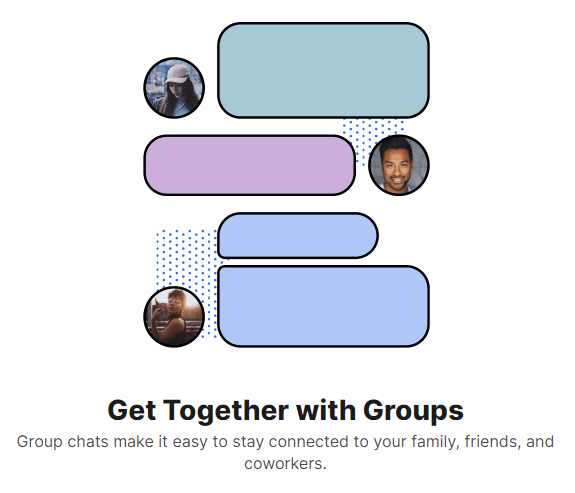
Grup sohbeti oluşturmak için kalem simgesine ve ardından Yeni grup'a dokunun. Kişi listenizden grup üyelerini seçin. Ardından devam etmek için ok simgesine dokunun. Gruba bir ad verin ve Oluştur'a dokunun. Arkadaşlarını davet et'e dokunarak gruba daha fazla arkadaş davet edin. Yeni üyeleri onaylamak için bir yönetici seçebilir ve grup sohbetini etkinleştirip paylaşabilirsiniz. Bağlantıyı Signal, başka bir mesajlaşma uygulaması veya QR kodu aracılığıyla paylaşın.
Sohbet Duvar Kağıtları ve Temaları

Diğer(3 nokta) >Konuşma/Grup ayarları>Sohbet rengi'ne dokunarak sohbet için bir duvar kağıdı veya tema seçin ve duvar kağıdı. Oradan bir sohbet rengi ve duvar kağıdı seçebilirsiniz. Duvar kağıtları için bir Signal ön ayarı seçebilir veya bir fotoğraf seçebilirsiniz.
GIF'leri ve Çıkartmaları kullanın
Android kullanıcıları, mesaj alanının solundaki GIF düğmesine dokunarak sohbetlere GIF'ler ve çıkartmalar ekleyebilir.

iPhone kullanıcıları mesaj alanının sağındaki düğmeye dokunarak çıkartma ekleyebilir. GIF eklemek için iPhone kullanıcılarının artı simgesine dokunması ve ardından GIF'e dokunması gerekir.
Kendi Şifreli Çıkartma Paketinizi Oluşturun
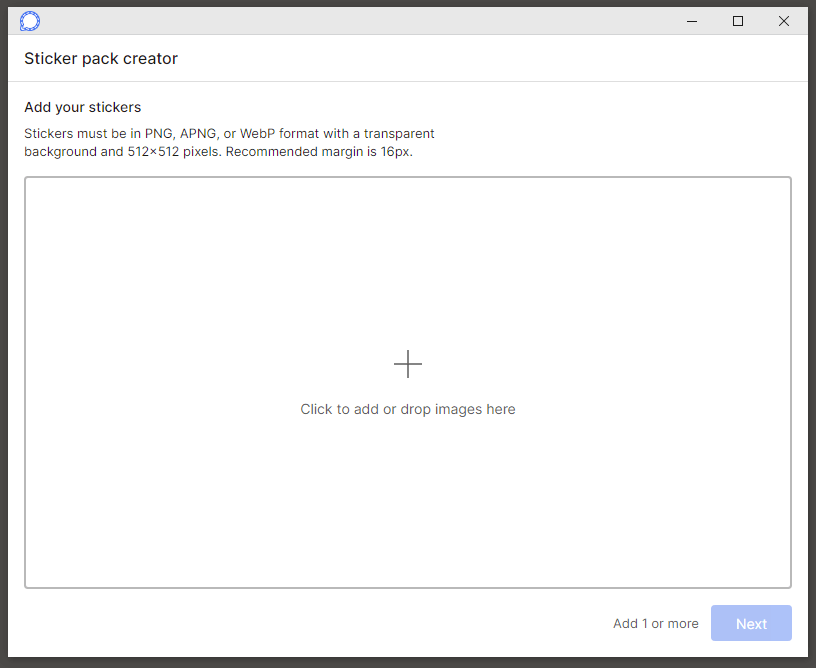
Signal masaüstü uygulamasında Dosya>Çıkartma Paketi Oluştur/Yükle'yi seçin. Özel bir çıkartma paketi oluşturmak için en fazla 200 çıkartma ekleyebilirsiniz. Ardından, oluşturduğunuz paketten çıkartma gönderdiğiniz herkes (veya bağlantıyı paylaştığınız herkes) çıkartma paketini görebilir.
Signal'de Dosya Gönder
Bir görüşme seçin ve mesaj alanının yanındaki artı simgesine dokunun. Oradan, film rulonuzdan bir resim seçmek için Galeri'ye dokunun. Farklı türde bir dosya göndermek için Dosya'ya dokunun ve göndermek istediğiniz dosyaya göz atın. Dosyayı göndermek için Göndersimgesine dokunun. Ayrıca bir kişiyi veya konumu da gönderebilirsiniz.

Signal, fotoğraf veya video gönderdiğinizde yüzler veya diğer hassas alanlar gibi görüntünün bazı kısımlarını bulanıklaştırmanıza olanak tanır.
Kendime Not Oluşturma
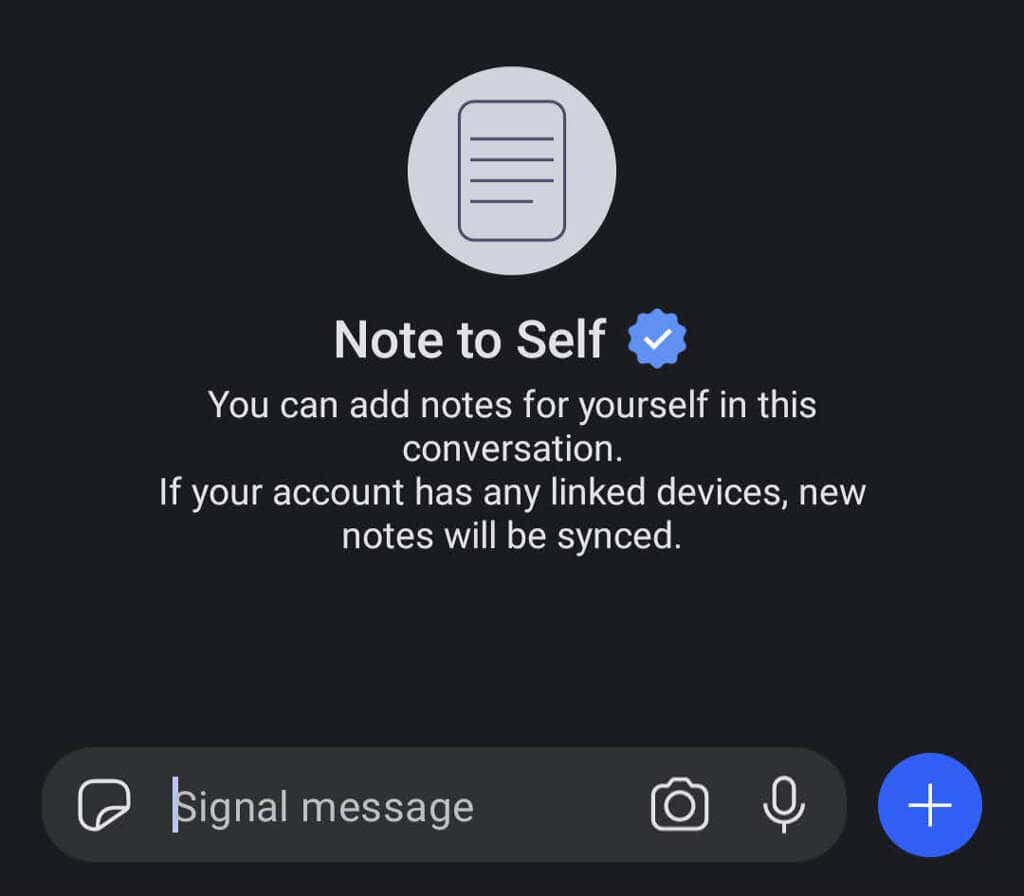
Kendinize not göndermek, başka birine mesaj göndermek gibidir. İlk olarak yeni bir mesaja başlamak için kalem simgesine dokunun. Ardından kişiler listesinde Kendime not'a gidin veya arama yapın. Bağlı cihazlardan herhangi birini etkinleştirirseniz notlarınız tüm cihazlar arasında senkronize edilecektir..
Uygulama İçi Ödemeler Yapın

Signal'ı bir kişiye uygulama içi ödeme yapmak için kullanabilirsiniz ancak önce ödeme özelliğini etkinleştirmeniz gerekir. Ayarlar>Ödemeler'e gidin ve Ödemeleri etkinleştirdüğmesine dokunun. Bu özellik, Signal'in "gizlilik odaklı yeni bir dijital para birimi" olarak tanımladığı MobileCoin'i kullanıyor. Signal'in uygulama içi ödemeleri ve MobileCoin hakkında daha fazla bilgi edinin.
Proxy Desteği
Bazı ülkeler Signal'i engelledi. Android telefonunuz varsa proxy kullan yapabilirsiniz. Ayarlar>Veri ve depolama>Proxy kullan'a gidin. Ardından özelliği açın ve bir proxy adresi girin.

Signal, proxy adreslerini şu yöntemlerden birini kullanarak bulmanızı önerir:
Bu temel ipuçları Signal'i hızlı bir şekilde kurup kullanmanıza yardımcı olacaktır. Signal'i her gün kullanıyor musunuz? Gösterimleriniz neler?
.